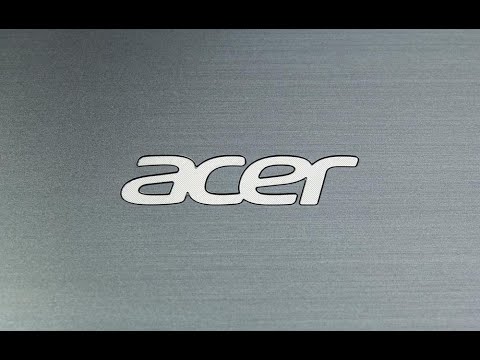
Содержание

Пользователи компьютеров, знакомые с операционной системой Windows, обычно используют сочетание клавиш F1 для доступа к панели справки Windows и центру поддержки. Хотя этот ярлык может быть удобной настройкой для тех, кто часто его использует, он может раздражать более опытных пользователей, поскольку случайное прикосновение к клавише может вызвать значительные задержки, когда веб-сайт загружается и его необходимо закрыть. Если вам не нужна эта функция, вы можете отключить ее.
Отключение клавиши F1
Шаг 1
Нажмите кнопку "Пуск " на рабочем столе Windows.
Шаг 2
Нажмите "Выполнить " и введите "regedit " в поле поиска. Не вводите кавычки. Откроется редактор реестра.
Шаг 3
Прокрутите до следующей ключевой записи:
HKEY_LOCAL_MACHINE SOFTWARE Microsoft Windows CurrentVersion Пути приложений HELPCTR.EXE.
Шаг 4
Дважды щелкните "(Отключить) ". Измените значения так, чтобы он читался как "C: Windows svchost.exe " (опять же, без кавычек).
Шаг 5
Нажмите "ОК ". Закройте редактор реестра. Перезагрузите операционную систему, и вы успешно отключили сочетание клавиш F1.